Az e-tanulás az oktatás egyik legnépszerűbb trendje. Ha online képernyőképeket kell készítenie, például képeket, videókat és audiofájlokat, a számítógépen vagy a mobilján végzett tevékenységeket, Az ActivePresenter ideális képernyőkészített videók, kiadványok, kézikönyvek, dokumentáció és interaktív képzési prezentációk készítéséhez.. Csak tudjon meg többet az ActivePresenter áttekintéséből, hogy megkapja a legjobb módszert az eLearning rendszer képernyőképeinek rögzítésére.
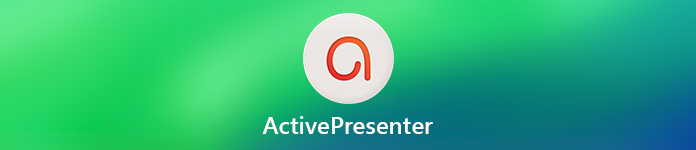
- 1. rész: Az ActivePresenter érdemes képernyőfelvevő
- 2. rész: A rögzítés képernyőjének legjobb alternatívája az ActivePresenter számára
- 3. rész: GYIK az ActivePresenterről
1. rész: Az ActivePresenter érdemes képernyőfelvevő
Az Apeaksofton megígérjük, hogy ellenőrzött tartalmat kínálunk Önnek. Íme az erre tett erőfeszítéseink:
- Ha az értékeléseinkben szereplő összes kiválasztott termékről van szó, ezek népszerűsége és az Ön igényei állnak a középpontban.
- Az Apeaksoft tartalomcsapatunk az alább említett összes terméket tesztelte.
- A tesztelési folyamat során csapatunk a kiemelkedő jellemzőkre, az előnyeire és hátrányaira, az eszközkompatibilitásra, az árra, a használatra és más szembetűnő jellemzőkre összpontosít.
- Az értékelések forrásait tekintve megbízható véleményezési platformokat és webhelyeket használtunk.
- Javaslatokat gyűjtünk a felhasználóktól, és elemezzük az Apeaksoft szoftverrel, valamint más márkák programjaival kapcsolatos visszajelzéseiket.

Az ActivePresenter fontos és hatékony e-tanulás-készítő szoftver, amely magában foglalja a képernyő rögzítéséhez, kommentárokhoz, a képernyőn megjelenített videók szerkesztéséhez és az interaktív e-tanulási tartalmak HTML5-ben történő létrehozásához szükséges eszközöket. Természetesen ennek az egyik legnépszerűbb képernyő-felvevőnek kell lennie, amikor építettél egy e-tanulási rendszert. De még az ActivePresenter Standard licencenként 199.00 USD-t fizet. Ha HTML5-re kell exportálnia, meg kell vásárolnia az ActivePresenter Pro-t 399 USD-val. 00. Az ActivePresenter érdemes képernyőfelvevő?

Az ActivePresenter tulajdonságai
Az ActivePresenter a felvételi eszközök grafikus és videó szerkesztő eszközökkel kombinációja. Használhatja videó oktatóanyagok, játékvideók és konferencia anyagok készítéséhez. Íme a program 3 kiemelt jellemzője, amelyeket tudnia kell.
- Interakciós lehetőségek, például kérdéses eszközök, választási eszközök és mások.
- Támogassa a felvételt számítógépről, webkameráról, mikrofonról és hangkártyáról.
- Exportálás MP4, AVI, MKV, WebM, MWV, PDF, HTML és Office fájlokba.
- Alapvető videószerkesztő funkciók a vágáshoz, kivágáshoz, csatlakozáshoz, a hangerő megváltoztatásához és így tovább.
- Gazdag kommentárok formával, képpel, zoom-n-pan, overlay, caption, stb.
Az ActivePresenter Pro számára elérhető szolgáltatások
- Exportálja a képernyőfelvételt HTML5 formátumban, teljes rugalmassággal.
- Biztosítson interaktivitást és elágazást, például műveleteket és Javascript API-t.
- Jelentés és nyomon követés sok LMS-ben, beleértve a SCORM-ot és az xAPI-t is.

Az ActivePresenter előnyei és hátrányai
Ha licencet szeretne vásárolni az ActivePresentertől, akkor további információkat kell megtudnia a képernyő-felvevő, a videó szerkesztő és az eLearning szerzői szoftver áttekintéseiről.
- PROS
- Készítsen érzékeny tartalmat képernyőfelvétellel és kvíztel minden eszköz számára.
- Számos sablont adhat meg a munka megkönnyítéséhez és a sablonok testreszabásához.
- Tartalmazza az Intelligens rögzítést, hogy könnyedén szinte automatikus kép oktatóanyagokat készítsen.
- Zöld képernyő-effektus, amely javítja a videó bemutatását a króm gomb segítségével.
- Készítsen gyakorlatilag bármilyen értékelést vagy felmérést típusú kérdésekkel.
- CONS
- Az ActivePresenter videókat nem lehet előre beállítani, vagy akár 4K-videókat exportálni.
- Az ActivePresenter Mac korlátozott funkciói, például a kimeneti fájlok.
- Kicsit drága kell vásárolni a Pro verziót, a teljes funkcióval.
- Csak magában az ActivePresent-ben létrehozott videofájlokat importálhatja.

Érdemes lehet: Videokonferencia rögzítése
Az ActivePresenter használata a képernyő rögzítéséhez
1 lépés Az ActivePresenter telepítése után elindíthatja a programot, és rákattinthat bármely rögzítési profilra. Kiválaszthatja a Full Screen lehetőséget, vagy adja meg a képernyőn egy régiót a rögzítéshez. Válassza ki a kívánt képernyőfelbontást a legördülő listából.

2 lépés Ezután kattintson a gombra Indítsa el a felvételt gombot a képernyőn megjelenő tevékenységek rögzítéséhez. Az ActivePresenter biztosítja a Network TwentyOne Global panel a videó szerkesztési lehetőségek széles választékával, például vágás, kivágás, másolási tartomány, felosztás és elmosódás.

3 lépés Kattintson a jobb gombbal a dián bárhol, és mutasson a Jegyzet választási lehetőség. Válaszd a Videó lehetőség a videó importálásához az ActivePresenterbe. Csak nézze meg a felvételt, és ha elégedett a fájlokkal, ennek megfelelően exportálhatja a videót e-tanulásához.
2. rész: A rögzítés képernyőjének legjobb alternatívája az ActivePresenter számára
Ha jó minőségű képernyőt kell rögzítenie az eLearninghez, vagy akár a felvételt a kívánt formátumba kell mentenie, Apeaksoft Screen Recorder egy sokoldalú képernyő-felvevő videó rögzítéséhez, hangfelvétel készítéséhez és pillanatfelvételek készítéséhez. Ezen felül hozzáfűzhet kommentárt, szerkesztheti a videót, és kivitele a felvett videót kiváló minőségű, versenyképes áron.
- Rögzítsen elektronikus tanulást, online előadásokat és még sok minden mást jobb minőségben.
- Videó mentése a WMV, MP4, AVI, GIF, MOV és más alkalmazásokba, a CamStudio-n kívül.
- Játsszon játékmenetet, online videók és még sok más 60 FPS-sel, kiváló minőségben.
- Intelligens képernyőképezés a projektek rajzolásához, kommentálásához és jelöléséhez.
1 lépés Töltse le és telepítse az ActivePresenter alternatívát Windows vagy Mac rendszerre. Indítsa el a programot, és kattintson a menü lehetőség az egér kurzorának hozzáadásához, a gyorsbillentyűk beállításához és a felvételi fájl kiváló minőségű kimeneti videóinak / hangjának kiválasztásához.

2 lépés Vissza a kezdő felületre, és válassza a lehetőséget Videó menüben kiválaszthatja a felvételi terület méretét, vagy megadhatja a szélességet / hosszúságot a méret kiválasztásához. Természetesen különféle csatornáktól is hozzáadhat audiofájlokat, vagy akár a webkamerát is.

3 lépés A felvételi folyamat során rajzolhat vagy kommentárt is hozzáadhat. A szegély, vonal, nyíl és egyéb alakzatok mellett kiválaszthatja az elemek méretét és színét. Sőt, vannak ecset, szövegek és feliratok.

4 lépés Miután rögzítette a képernyőt, rákattinthat a megáll gombbal mentheti el a felvételt az alapértelmezett rendeltetési helyre. Ezután alkalmazhatja a videoeffektusokat, átviheti a felvételt az iOS-eszközre, vagy akár tovább javíthatja a videofájlokat.

3. rész: GYIK az ActivePresenterről
Biztonságos az ActivePresenter használata?
Igen, biztonságos a használata. Ez egy népszerű screencast szoftver, és a felhasználók megbíznak benne.
Az ActivePresenternek van vízjele?
Minden kimenethez vízjel kerül hozzáadásra, ha az ingyenes kiadásban használja. A profi szerkesztés nem ad hozzá vízjelet.
Az ActivePresenter támogatja a rögzített videó exportálását MOV-ba?
Nem, csak az MP4, AVI, WMV, WebM és MKV fájlokat támogatja.
Következtetés
Ha többet szeretne megtudni az ActivePresenterről az eLearning tartalom felépítéséhez, a program részletes ismertetését a cikkben találja. A videórögzítési funkciókon kívül szerkesztheti a videókat, megjegyzéseket és kvízeket adhat hozzá, vagy akár exportálhatja a fájlokat kompatibilis eLearning rendszerbe. Az Apeaksoft Screen Recorder az egyik legjobb ActivePresenter alternatíva, amely Windows és Mac rendszeren elérhető, versenyképes áron, amelyet figyelembe vehet. Használhatod arra rögzítse a Zoom találkozókat, online tanfolyamok, képernyős tevékenységek, zene stb.




